Giới thiệu
Trong thời đại an ninh kỹ thuật số, biết cách khóa máy tính của bạn bằng lệnh bàn phím đã trở thành một kỹ năng cần thiết. Hành động đơn giản này không chỉ bảo vệ dữ liệu của bạn khi rời xa trong những khoảnh khắc ngắn ngủi mà còn bảo vệ thông tin nhạy cảm trong các khoảng thời gian vắng bóng dài hơn. Cho dù bạn đang làm việc trong một văn phòng hay ở nhà, việc thành thạo những lệnh này cải thiện an ninh kỹ thuật số của bạn và hòa nhập dễ dàng vào thói quen hàng ngày của bạn. Hướng dẫn này sẽ khám phá tầm quan trọng của việc khóa máy tính của bạn, trình bày các lệnh cụ thể cho các hệ điều hành khác nhau, và đi sâu vào những lợi ích đa dạng của phím tắt bàn phím.
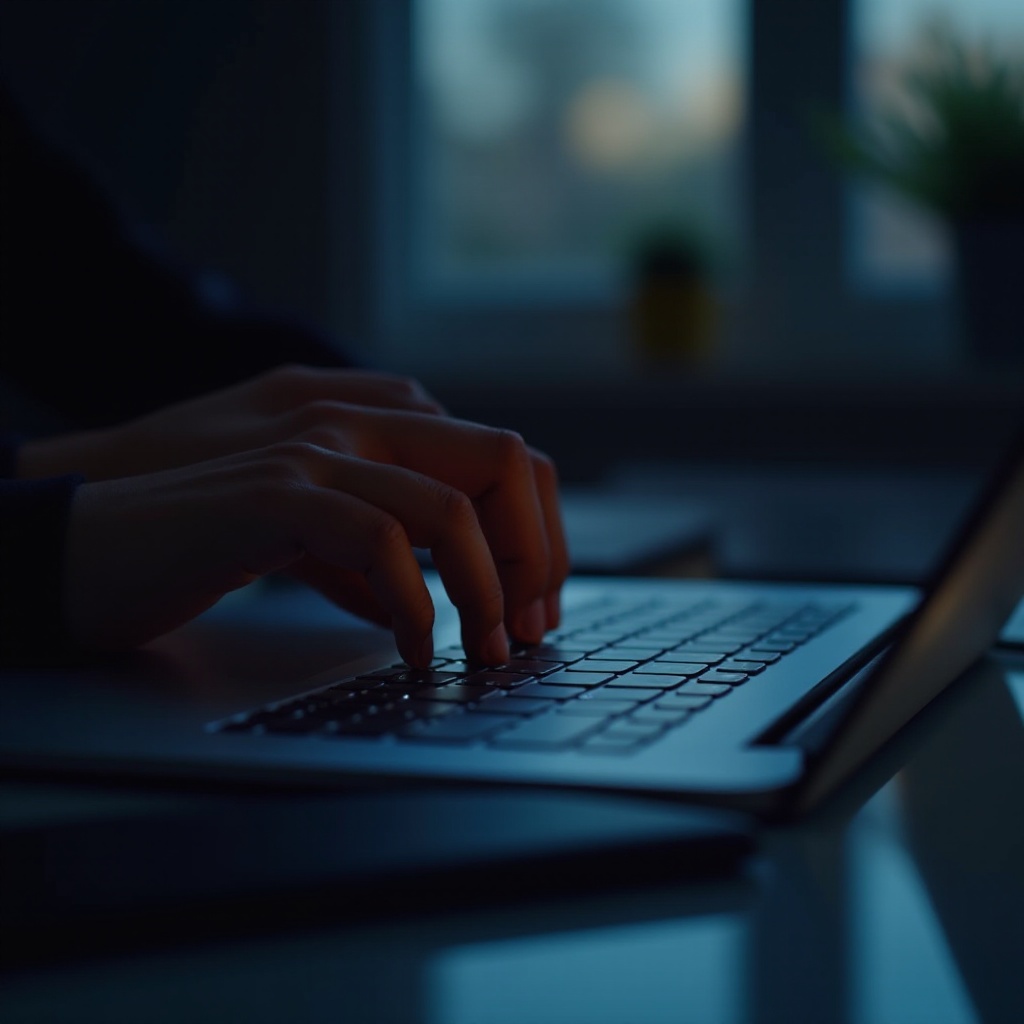
Tìm hiểu Tầm quan trọng của Khóa Máy tính của Bạn
Việc để máy tính của bạn không có giám sát, ngay cả trong một khoảnh khắc ngắn, là đặt nơi làm việc kỹ thuật số của bạn vào những rủi ro tiềm tàng. Khóa thiết bị của bạn là một biện pháp bảo mật đơn giản nhưng quan trọng, ngăn chặn truy cập trái phép vào các tệp, email và bất kỳ dữ liệu nhạy cảm nào. Thực hành này rất quan trọng để duy trì sự riêng tư và đảm bảo tính bảo mật của dữ liệu.
Những chuyên gia quản lý thông tin bảo mật phải kết hợp khóa máy tính của họ như một phần của việc tuân thủ các chính sách bảo vệ dữ liệu. Hãy tưởng tượng viễn cảnh này: bạn rời máy tính để lấy cà phê, chỉ để quay lại và phát hiện ra truy cập trái phép vào các tệp của mình. Một lệnh bàn phím đơn giản ngăn chặn những sự cố như vậy, mang lại sự yên tâm và bảo vệ tính toán an toàn.
Bằng cách khám phá hướng dẫn này, không chỉ bạn sẽ hiểu được sự cần thiết của việc khóa máy tính, mà bạn còn cảm thấy có thể thực hiện các lệnh này một cách nhanh chóng và hiệu quả.
Lệnh Khóa Bàn phím cho các Hệ điều hành Khác nhau
Điều hướng qua các hệ điều hành khác nhau yêu cầu hiểu sâu sắc về các lệnh khóa riêng biệt. Có các phím tắt này trong tầm tay đảm bảo bạn có thể nhanh chóng bảo vệ mọi thiết bị, dù là Windows, macOS hay Linux. Hãy cùng khám phá chi tiết:
Khóa Máy tính Windows
- Nhấn
Windows + L: Hành động ngay lập tức này khóa màn hình của bạn và điều hướng trực tiếp đến cửa sổ đăng nhập. - Sử dụng
Ctrl + Alt + Delvà chọn ‘Khóa’: Phương pháp này cung cấp một loạt các tùy chọn, bao gồm một tính năng khóa nhanh.
Mỗi lệnh đảm bảo rằng thiết bị Windows của bạn được bảo vệ khỏi truy cập trái phép.
Khóa Máy tính macOS
- Nhấn
Control + Command + Q: Phím tắt hiệu quả này khóa Mac của bạn, hiển thị giao diện đăng nhập nhanh chóng. - Sử dụng
Option + Command + Nguồncho Mac có nút nguồn: Lệnh này nhanh chóng đảm bảo khóa màn hình bất kể hoạt động của bạn.
Cả hai lệnh đều tích hợp với các tính năng bảo mật mạnh mẽ của macOS, củng cố không gian làm việc kỹ thuật số của bạn.
Khóa Máy tính Linux
- Nhấn
Ctrl + Alt + L: Một lệnh phổ quát hiệu quả cho hầu hết các máy tính để bàn Linux. - Tùy chỉnh lệnh của bạn trong cài đặt hệ thống: Các bản phân phối Linux cung cấp sự linh hoạt, cho phép các biến thể phù hợp với môi trường cụ thể.
Người dùng Linux có thể tận dụng các lệnh này để tăng cường bảo mật phù hợp với sở thích hệ sinh thái của họ.

Hướng dẫn Từng bước để Thực hiện Lệnh Khóa Bàn phím
Thực hiện các lệnh khóa bàn phím này là một quá trình đơn giản nhanh chóng trở thành bản năng với thực hành thường xuyên. Đây là hướng dẫn chi tiết:
- Xác định hệ điều hành của bạn: Phân biệt rõ ràng xem bạn đang sử dụng Windows, macOS hay Linux.
- Ghi nhớ lệnh cụ thể của hệ thống bạn: Tham khảo các phím tắt đã đề cập trước đó cho hệ điều hành của bạn.
- Luyện tập thường xuyên: Sử dụng các lệnh này thường xuyên để đưa chúng vào thói quen của bạn cho việc thực hiện ngay lập tức khi cần.
- Tùy chỉnh theo nhu cầu: Để có quyền kiểm soát cá nhân hóa hơn, điều chỉnh cài đặt dưới ‘Settings’ -> ‘Tài khoản’ cho Windows, ‘System Preferences’ -> ‘Bàn phím’ cho macOS, và cài đặt không gian làm việc thích hợp cho Linux.
Bằng cách theo dõi các bước chiến lược này, bạn đảm bảo kỹ năng lệnh khóa của bạn tăng cường bảo mật một cách liền mạch trong các hoạt động tính toán của bạn.

Lợi ích của việc Sử dụng Lệnh Bàn phím cho Bảo mật
Áp dụng lệnh khóa bàn phím mang lại nhiều lợi ích, tăng cường quy trình bảo mật của bạn:
- Tốc độ và Hiệu quả: Nhanh chóng bảo vệ thiết bị của bạn chỉ bằng một nút bấm tiết kiệm thời gian trong khi giảm thiểu các khe hở bảo mật.
- Sự Tăng cường: Thành thạo các lệnh này giúp người dùng tự chủ, giảm sự phụ thuộc vào các giải pháp tự động và thúc đẩy tự lực.
- Khả năng Quản lý Nền tảng Chéo: Sự quen thuộc với các phím tắt này cho phép quản lý bảo mật liền mạch trên các hệ điều hành đa dạng.
Những thuộc tính này thúc đẩy tư duy bảo vệ chủ động, nâng cao chiến lược bảo vệ dữ liệu cá nhân và tổ chức.
Xử lý Sự cố Thường gặp về Lệnh Bàn phím
Dù thường rất hiệu quả, nhưng đôi khi bạn có thể gặp phải những thách thức với các lệnh khóa. Xem xét các bước xử lý sự cố sau:
- Kiểm tra Xung đột Phần mềm: Phần mềm bên thứ ba có thể ghi đè các chức năng bàn phím. Kiểm tra các ứng dụng đang hoạt động của bạn.
- Điều chỉnh Cài đặt Bàn phím: Kiểm tra và sửa các cài đặt bàn phím của hệ thống cho khả năng tương thích với lối tắt.
- Kiểm tra Phần cứng: Đảm bảo bàn phím của bạn hoạt động đúng để loại trừ phần cứng là nguyên nhân của vấn đề.
Đối với các vấn đề kéo dài, hãy tham khảo các kênh hỗ trợ chính thức hoặc diễn đàn cộng đồng để được hướng dẫn cụ thể.
Kết luận
Thành thạo lệnh bàn phím để khóa máy tính của bạn là một kỹ năng không thể thiếu trong bối cảnh kỹ thuật số ngày nay. Nó cung cấp một phương tiện nhanh chóng, hiệu quả để bảo vệ dữ liệu của bạn khỏi truy cập trái phép. Sự quen thuộc với các lệnh đặc thù hệ thống trên Windows, macOS và Linux đảm bảo bạn duy trì môi trường an toàn ở cả bối cảnh cá nhân lẫn chuyên nghiệp.
Câu Hỏi Thường Gặp
Tôi nên làm gì nếu lệnh khóa không hoạt động trên máy tính của mình?
Hãy đảm bảo các phím tắt trên bàn phím của bạn đã được kích hoạt trong tùy chọn hệ thống. Kiểm tra phần mềm nào có thể ảnh hưởng đến chức năng bàn phím. Khởi động lại hệ thống cũng có thể giúp ích.
Tôi có thể tùy chỉnh lệnh phím tắt để khóa máy tính của mình không?
Có, hầu hết các hệ điều hành cho phép bạn tùy chỉnh hoặc tạo mới các phím tắt trong phần cài đặt. Điều hướng đến phần tùy chọn bàn phím để thực hiện các điều chỉnh như vậy.
Có biện pháp bảo mật bổ sung nào tôi nên cân nhắc ngoài việc khóa máy tính không?
Ngoài việc khóa máy tính của bạn, hãy cân nhắc sử dụng mật khẩu mạnh, kích hoạt xác thực sinh trắc học, đảm bảo tường lửa hệ thống đang hoạt động, và giữ cho phần mềm luôn được cập nhật để tăng cường bảo mật.
